演示怎么查看电脑配置参数
- 分类:硬件教程 发布时间: 2022年03月18日 12:19:00
想要对自己的电脑有更深入的了解的话,我们可以查看自己的电脑配置参数获取相关的硬件信息。有些网友还不清楚要怎么查看电脑配置参数,下面小编就教下大家查看电脑配置参数的方法。
查看电脑配置参数的方法步骤如下:
方法一:属性
1、右击此电脑(或计算机或我的电脑) -> 属性。在这里可以看见windows版本,64位还是32位,CPU内存等信息。

方法二:systeminfo命令
1、同时按下键盘快捷键Win+R,打开运行窗口,输入CMD,然后点击确定。
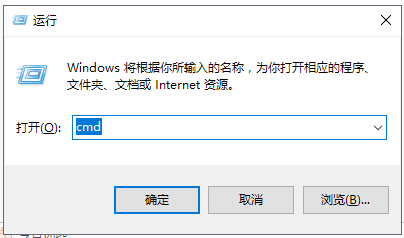
2、输入systeminfo按回车确定,等待一会。
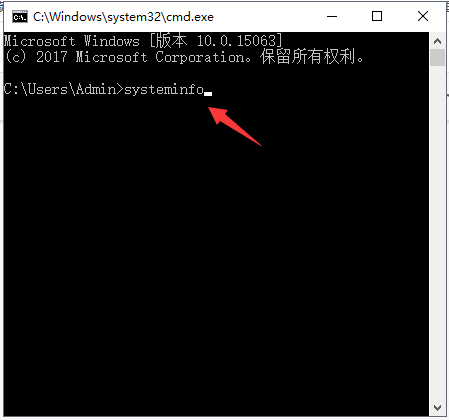
3、加载完成后就可以看到电脑的全部配置情况了。
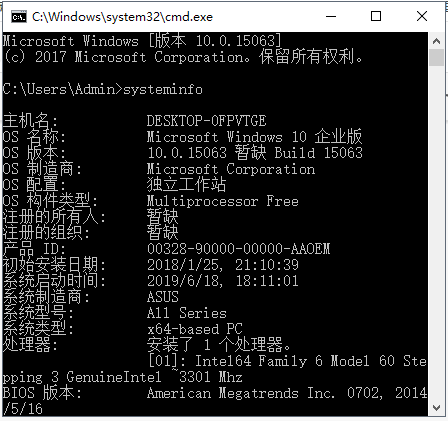
方法三:dxdiag工具
1、首先打开“运行”框,可以使用快捷键 Win+R 打开,然后输入dxdiag按回车确定。
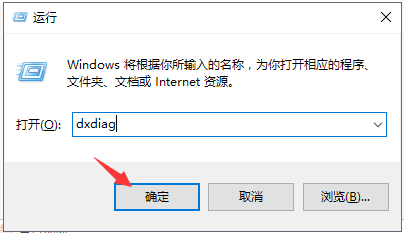
2、出现的DirectX诊断工具界面,就可以看到系统、显示、声音、输入等等的配置情况了。
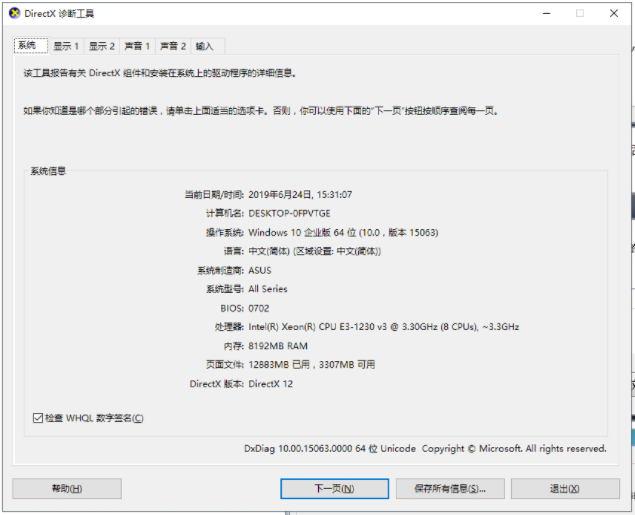
方法四:可以借助第三方工具直接查看
比如说鲁大师等,直接打开查看硬件配置情况即可。或者不想下载软件的话,也可以直接找到你的笔记本订单,进入详情页面查看各项信息。
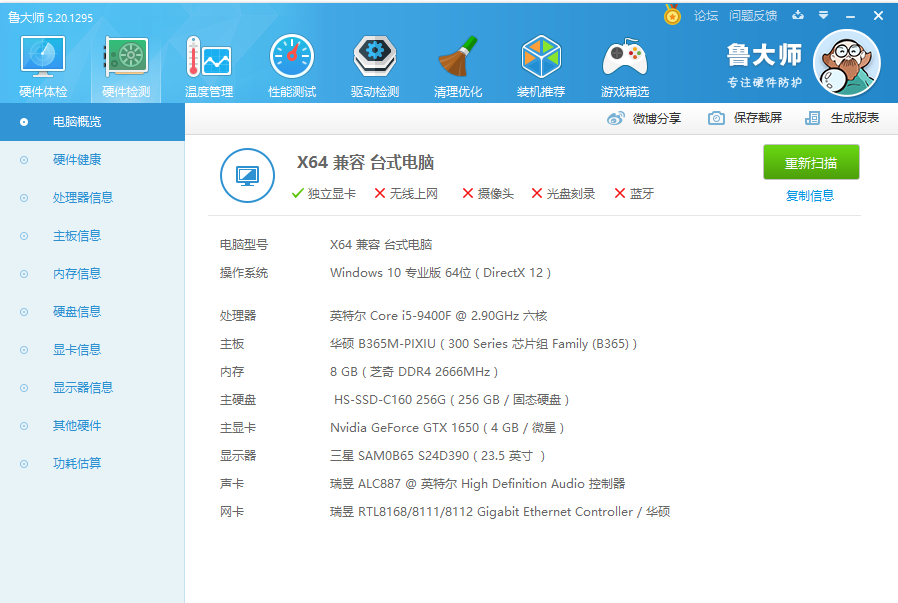
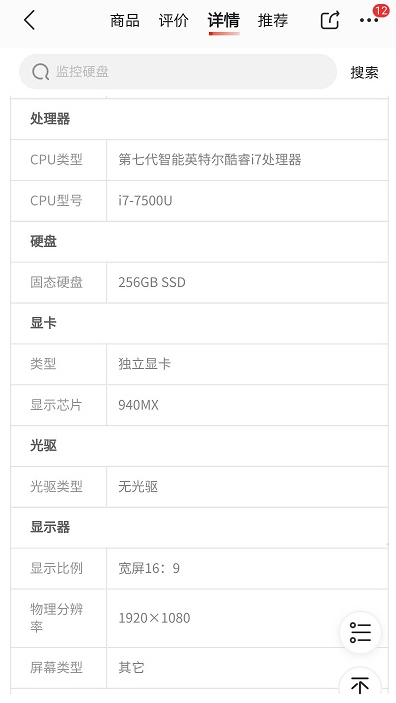
以上便是查看电脑配置参数的方法汇总,想要查看自己的电脑配置参数的话,可以使用其中的一些方法就可以看到相关信息啦。
猜您喜欢
- 任务管理器快捷键2022/07/16
- 五笔输入法字根表口诀介绍..2022/08/12
- 电脑七彩虹主板质量怎么样..2021/09/29
- ipad密码忘记了怎么办解锁2022/06/22
- 电脑显卡天梯图2022新版分享..2022/07/21
- onekey ghost启动项如何删除2022/01/19
相关推荐
- 表格制作excel教程 2022-09-05
- 七彩虹显卡后缀字母含义都是什么意思.. 2021-11-18
- 微信朋友圈怎么发文字不发图.. 2022-08-28
- 惠普笔记本电脑怎么样 2022-05-07
- 3050和3050ti显卡哪个好 2021-12-28
- 软件下载到c盘还是d盘 2022-09-09




 粤公网安备 44130202001059号
粤公网安备 44130202001059号